电脑字体在哪个文件夹 电脑里的字体库在哪个位置怎么找到
更新时间:2024-02-21 16:48:00作者:qiaoyun
当我们要在电脑中安装字体的时候,需要将下载的字体放入到字体文件夹中,可是有很多小伙伴并不清楚电脑字体在哪个文件夹,通常默认字体都保存在fonts文件夹里,接下来就给大家介绍一下电脑里的字体库在哪个位置怎么找到,大家可以一起来看看。
内容如下:
答:系统字体在C盘的“fonts”文件夹。
1、首先我们打开此电脑,进入“c盘”。
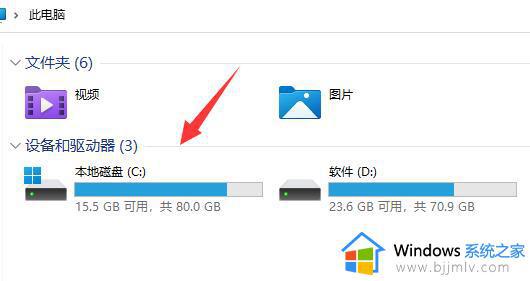
2、接着进入c盘的“Windows”文件夹。
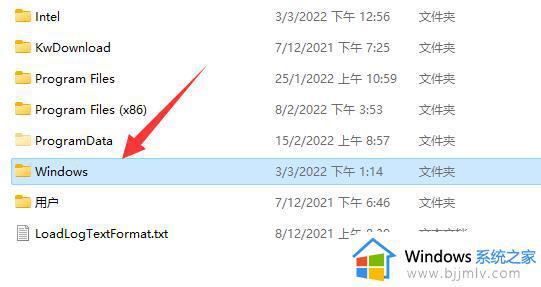
3、然后打开其中的“fonts”文件夹进入。
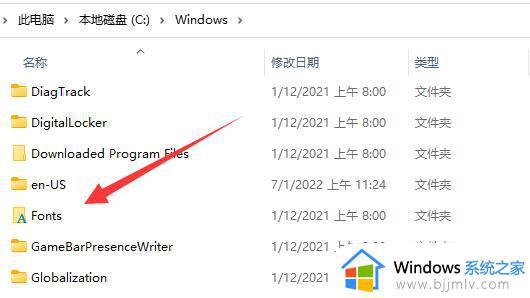
4、进入后就可以浏览系统下载好的字体文件了。
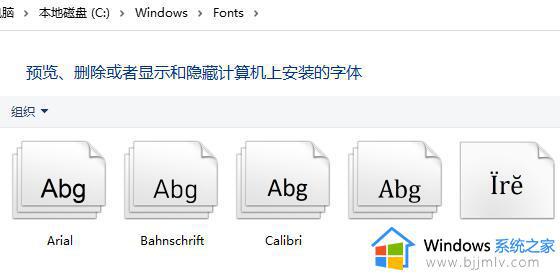
5、如果我们想要安装他们,只要双击打开它,点击“安装”就可以了。
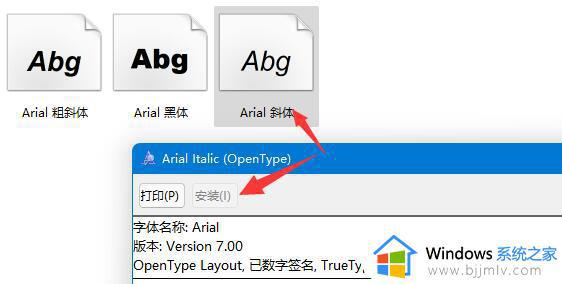
微软并没有修改字体文件夹位置,所以不管哪个版本系统都是一样的。
以上便是电脑字体在哪个文件夹的详细内容,大家可以学习上面的方法来找到字体文件夹位置,相信可以帮助到大家。
电脑字体在哪个文件夹 电脑里的字体库在哪个位置怎么找到相关教程
- 字体包放在电脑哪个位置 字体装到电脑哪个文件夹里
- 苹果电脑字体文件夹在哪里 苹果电脑字体文件夹在哪个位置
- cad字体库放在哪里 cad字体库文件夹位置介绍
- windows字体位置在哪 windows字体文件路径怎么找
- 临时文件夹在哪个位置 电脑临时文件夹保存在哪里
- 苹果笔记本怎么安装字体 mac的字体库在哪里
- 电脑记事本在哪里找 电脑记事本在哪个文件夹
- host在哪个文件夹里面 电脑hosts文件夹位置介绍
- windows怎么装字体 电脑装字体在哪里安装
- windows字体大小怎么设置 windows电脑显示屏字体大小在哪调整
- 惠普新电脑只有c盘没有d盘怎么办 惠普电脑只有一个C盘,如何分D盘
- 惠普电脑无法启动windows怎么办?惠普电脑无法启动系统如何 处理
- word目录怎么生成 word目录自动生成步骤
- 惠普键盘win键怎么解锁 惠普键盘win键锁了按什么解锁
- 火绒驱动版本不匹配重启没用怎么办 火绒驱动版本不匹配重启依旧不匹配如何处理
- 计算机win键是哪个键?计算机键盘win键在哪里
热门推荐
电脑教程推荐
win10系统推荐